一气呵成数据分类提取统计
2016-07-18 21:26马震安
电脑爱好者 2016年12期
马震安
透视表大家一定听说过,它可以成倍提高数据统计汇总的效率。如果你没有体验过这一工具的威力,就让我们通过一个简单的产品地域销售表汇总来掌握它的用法吧。
在一个数据汇总表里按地区提取出数据进行统计并生成相应的工作表,一般常用的方法是:在汇总表中按地区排序,再分类筛选,然后是复制、粘贴筛选出的数据到新的工作表中,最后再对每个工作表进行数据统计。这样的方法效率实在太低。如果利用数据透视表的方法,就能比较轻松地解决上述问题(图1)。
1. 生成数据透视表
选择数据区域中的任何一个单元格,点击“插入”选项卡中的“数据透视表”,在弹出的“创建数据透视表”窗口,“选择放置数据透视表的位置”处选择“现有工作表”,位置处选择F1单元格。在右侧的“数据透视表字段”中,将“客户区域”拖放到“筛选器”处,将“品牌代表”拖放到“行”处,将“销售额”拖放到“值”处(图2)。
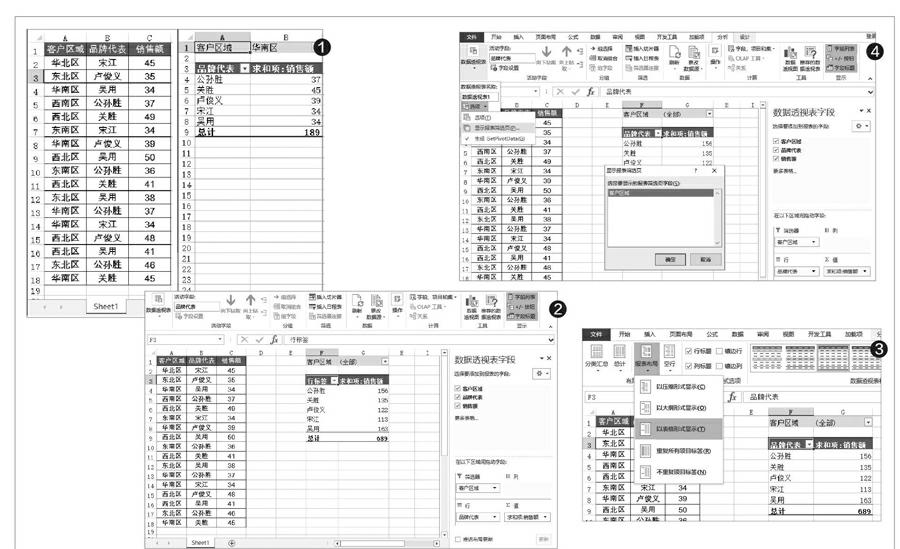
2. 设置数据透视表
数据透视表制作完成后,对它进行必要的设置。点击“设计”选项卡中“报表布局”下的“以表格形式显示”(图3)。
接下来,点击“分析”选项卡中“数据透视表”处“选项”下的“显示报表筛选页”,在弹出的窗口中直接确定即可(图4)。
这样,就实现了按“客户区域”提取汇总表中的数据并进行统计的效果了。这种方法是不是特别简单而有效呢?
为了更加形象地说明透视表的具体用法,以上采用了区域销售统计的具体案例来讲述。其实,对于同上述案例有类似结构的其他领域的复杂数据表的统计,均可以考虑采用数据透视表的方法进行筛选。读者只要掌握了这种筛选方法的技巧,就可以很方便地将其套用到自己所熟悉的业务当中。
猜你喜欢
中国钢铁业(2022年8期)2022-12-21
中国钢铁业(2022年7期)2022-12-21
中国钢铁业(2022年4期)2022-07-06
医药与保健(2022年2期)2022-04-19
河南水利年鉴(2020年0期)2020-06-09
电脑爱好者(2018年4期)2018-03-02
中国洗涤用品工业(2015年8期)2015-02-28
中国洗涤用品工业(2015年2期)2015-02-28
计算机与网络(2013年8期)2013-04-16
微电脑世界(2009年7期)2009-07-31

